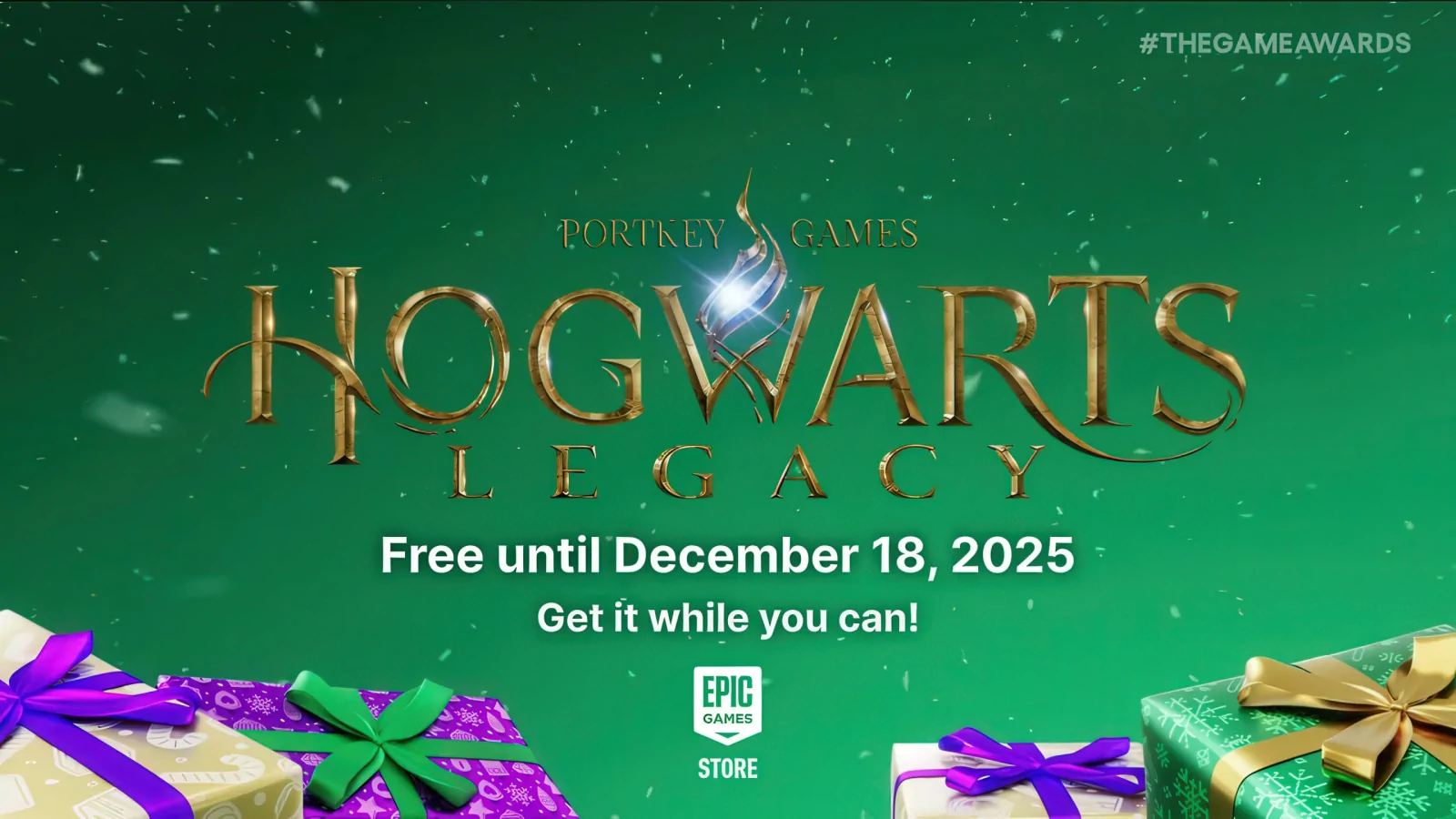¿Buscas el mejor programa para optimizar juegos en PC? Descubre los 14 mejores aceleradores de juegos para Windows 10 y 11 en 2025.
Si tu PC sufre caídas de FPS, tiempos de carga largos o simplemente no corre los juegos como debería, la solución puede no estar en cambiar de hardware, sino en usar el software correcto. En 2025, los optimizadores y aceleradores de juegos para PC han evolucionado para ofrecer mejoras reales en fluidez, tiempos de respuesta y estabilidad, incluso en equipos de gama media o baja.
Desde herramientas de alto rendimiento como la NVIDIA App o AMD Software que habilitan tecnologías avanzadas como DLSS o FSR, hasta utilidades más simples como Wise Game Booster o Razer Cortex, hoy existen opciones para todos los niveles de usuario. Además, hay programas de limpieza como BleachBit o CCleaner, que aunque no aumentan los FPS directamente, ayudan a mantener tu sistema rápido y sin obstáculos.
En este artículo, analizamos los 14 mejores programas para optimizar juegos en PC en 2025, los clasificamos por su impacto real en el rendimiento y los comparamos para que elijas el que mejor se adapte a tu equipo. Si buscas más fluidez, menos lag y un entorno más limpio para jugar, aquí tienes todo lo que necesitas.
Los mejores programas para limpiar, optimizar y acelerar tu PC en 2025
Programas para Optimizar Juegos en PC: Comparativa
Antes de entrar en los detalles individuales, te dejamos una tabla comparativa con los principales programas optimizadores de juegos para PC en 2025. Esta clasificación está basada en su impacto en el rendimiento, facilidad de uso, compatibilidad y utilidad real para gamers. Ideal si quieres una vista rápida para decidir por dónde empezar.
| Programa | Tipo | Mejores usos |
|---|---|---|
| NVIDIA App | Optimización avanzada (GPU) | DLSS 4, frame generation, overclock |
| AMD Software: Adrenalin Edition | Optimización avanzada (GPU) | FSR, AFMF, Anti-Lag, monitoreo |
| Lossless Scaling | Escalado universal | Mejora fluidez en juegos sin FSR/DLSS |
| OptiScaler | Mod avanzado de escalado | FSR4 en juegos DLSS, frame gen |
| MSI Afterburner | Overclocking y monitoreo | Aumentar FPS manualmente |
| Glary Utilities | Optimización general | Limpieza + control de recursos |
| CCleaner | Limpieza de sistema | Libera espacio, fácil de usar |
| Win11Debloat | Script técnico | Eliminar bloatware, reducir latencia |
| BleachBit | Limpieza + privacidad | Alternativa ligera a CCleaner |
| Razer Cortex | Boost automático | FPS extra en PCs modestos |
| Advanced SystemCare | Suite todo-en-uno | Limpieza + Game Mode + red |
| Iolo System Mechanic | Optimización en tiempo real | Limpieza + LiveBoost + red |
| Wise Game Booster | Optimización sencilla | Cerrar procesos y liberar RAM |
| Microsoft PC Manager | Limpieza básica oficial | Interfaz simple, buena integración |
Mejores para optimización real en juegos (impacto directo en FPS y fluidez)
En esta categoría están las herramientas que realmente marcan una diferencia en el rendimiento dentro del juego. Ya sea generando fotogramas adicionales, escalando resoluciones de forma inteligente o ajustando directamente los parámetros de la GPU, estas aplicaciones ofrecen mejoras tangibles en FPS, fluidez y latencia. Son imprescindibles para jugadores que buscan el máximo rendimiento posible sin depender exclusivamente del hardware.
1. NVIDIA App
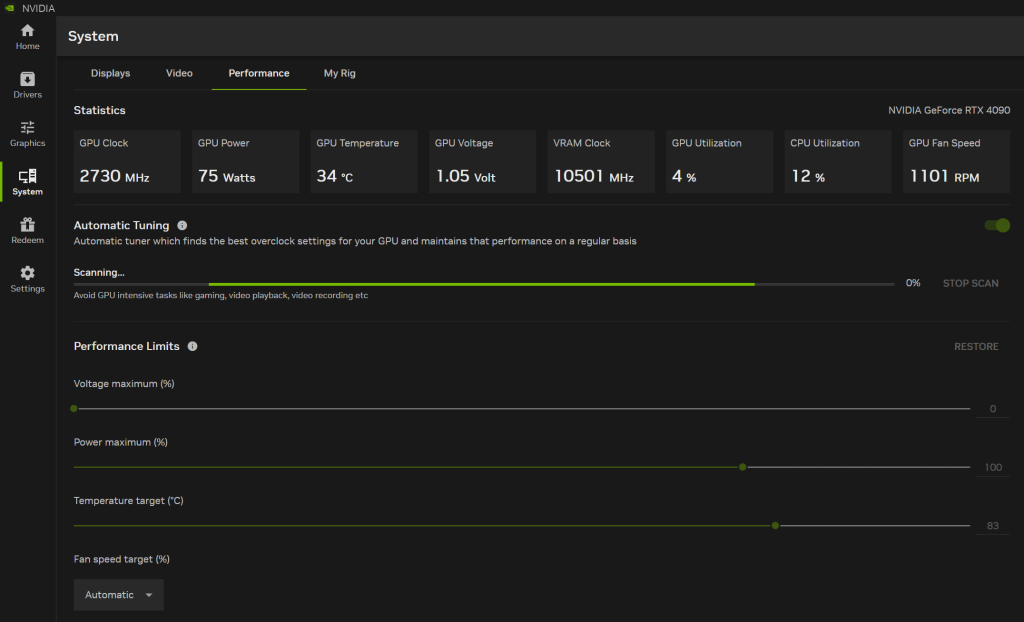
Sitio oficial: https://www.nvidia.com/es-la/software/nvidia-app/
La NVIDIA App es la nueva plataforma centralizada para los usuarios de tarjetas gráficas GeForce RTX, diseñada para reemplazar tanto GeForce Experience como el tradicional Panel de Control de NVIDIA. Lanzada oficialmente en noviembre de 2024, esta suite marca un salto significativo en funcionalidad y usabilidad. Con una interfaz rediseñada, un 50% más fluida y ocupando menos espacio en disco, la NVIDIA App es ahora el punto de acceso unificado para controlar drivers, optimizar juegos, aplicar tecnologías de IA y monitorear en tiempo real el rendimiento de tu sistema. Ya seas gamer competitivo o creador de contenido, esta herramienta está pensada para sacarle todo el jugo a tu hardware RTX, especialmente si cuentas con una GPU de las series 30, 40 o 50.
Una de las joyas de la app es la integración de DLSS 4, disponible exclusivamente para la serie RTX 50. Esta versión incorpora Multi Frame Generation, capaz de generar hasta tres fotogramas por cada uno renderizado, con aumentos de rendimiento que pueden llegar hasta 8x en títulos pesados como Cyberpunk 2077 o Alan Wake 2. DLSS 4 ahora usa un modelo de IA basado en transformadores, lo que mejora la estabilidad de imagen, reduce ghosting y aumenta la calidad visual en movimiento. Desde la pestaña de configuración, también puedes forzar DLSS en juegos no compatibles de forma nativa mediante DLSS Overrides, lo que da más control que nunca al usuario.
Además del apartado gráfico, la NVIDIA App viene cargada con herramientas pensadas para streamers y usuarios exigentes. El paquete NVIDIA Broadcast, ahora incluido por defecto, permite aplicar mejoras de audio y video en tiempo real: eliminación de ruido, mejoras de micrófono, simulación de luz frontal y hasta contacto visual artificial. También se incluye overclocking automático desde la pestaña Performance, con monitoreo en vivo de FPS, temperatura, uso de VRAM y más. A eso se suman funciones como grabación de video en 4K a 120 FPS con códec AV1, optimización de juegos con un solo clic, filtros Freestyle personalizables y soporte para Project G-Assist, un asistente de IA que te guía mientras juegas. En conjunto, la NVIDIA App redefine la experiencia de usuario en PC con RTX, consolidando en una sola interfaz todo lo necesario para jugar mejor, ver mejor y trabajar mejor.
2. AMD Software: Adrenalin Edition

Sitio oficial: https://www.amd.com/es/support/download/drivers.html
AMD Software: Adrenalin Edition es mucho más que un simple gestor de drivers: es un centro de control completo para exprimir al máximo el rendimiento gráfico en PCs con tarjetas Radeon o procesadores Ryzen con gráficos integrados. Su diseño moderno y organizado permite acceder fácilmente a funciones clave como el ajuste fino de configuraciones, herramientas de overclocking, monitoreo de hardware y mejoras visuales. Especialmente optimizado para sistemas AMD, este software está pensado para gamers que quieren más FPS, menos latencia y una experiencia visual más pulida sin complicaciones técnicas.
Entre sus tecnologías más destacadas se encuentra HYPR-RX, una función de optimización automática con un solo clic que combina Radeon Super Resolution, Radeon Anti-Lag, Radeon Boost y AMD Fluid Motion Frames (AFMF). Esta herramienta es ideal para mejorar el rendimiento en juegos exigentes como Forza Horizon 5 o Baldur’s Gate 3, ofreciendo incrementos de hasta 3.7x en FPS a resoluciones 4K con ray tracing activado. Por su parte, AFMF 2.1 lleva la fluidez al siguiente nivel con interpolación de fotogramas en juegos DirectX 11 y 12, mejorando el rendimiento hasta en un 97% sin modificar la resolución original. Aunque no está orientado a eSports por la latencia añadida, es perfecto para aventuras gráficas o títulos de mundo abierto.
Adrenalin también ofrece un abanico de herramientas para usuarios avanzados: desde el overclock automático con perfiles como Rage Mode (para RX 6800/6900 XT), hasta configuraciones manuales de voltajes, relojes y ventiladores. Además, permite monitoreo en tiempo real de temperatura, uso de GPU/CPU y FPS, así como perfiles personalizados por juego para ajustar cada título a tus preferencias. Y si lo tuyo es reducir consumo sin perder calidad, HYPR-RX Eco ajusta el rendimiento para lograr hasta un 68% menos de uso energético en GPUs RDNA 3. En resumen: una herramienta imprescindible si tienes hardware AMD y quieres tener el control total de tu rendimiento gráfico.
3. Lossless Scaling

Sitio oficial: https://store.steampowered.com/app/993090/Lossless_Scaling/
Lossless Scaling es una herramienta de pago ($7.99 en Steam) que se ha convertido en un recurso imprescindible para quienes buscan exprimir rendimiento adicional de sus juegos, especialmente en equipos de gama media o baja. A diferencia de tecnologías como DLSS o FSR, esta aplicación funciona de forma completamente independiente del juego y de la GPU: no necesitas que el título tenga soporte oficial ni alterar archivos del sistema. Gracias a su enfoque externo (basado en captura de imagen mediante la API DXGI), puede aplicarse a cualquier juego o video que se reproduzca en pantalla, ya sea desde Steam, emuladores, navegadores o reproductores como VLC.
Su función más poderosa es LSFG 3.0, un sistema de generación de fotogramas que puede crear hasta cuatro frames por cada uno real (x4 FG), con mejoras notables en fluidez. Por ejemplo, puede elevar un juego que corre a 20 FPS hasta los 45 FPS percibidos, como ocurre con Microsoft Flight Simulator a 1080p. Esta nueva versión mejora drásticamente problemas anteriores como el ghosting o los artefactos visuales, ofreciendo una experiencia mucho más limpia en juegos exigentes como Monster Hunter Wilds incluso con ray tracing activado. Además, soporta escalado de imagen mediante algoritmos como LS1 y X2/X3, que aunque no alcanzan la sofisticación de DLSS, ofrecen mejoras visuales notables en nitidez y claridad a cualquier resolución.
Una de sus funciones más útiles para jugadores de portátil o usuarios con doble GPU es el soporte para procesamiento en GPU secundaria, lo que permite usar una iGPU (como Intel Iris Xe) o una dedicada más modesta (GTX 1050 Ti) para aliviar la carga de la GPU principal. Esta arquitectura mejora el rendimiento base y puede reducir la latencia perceptible. También cuenta con un modo adaptativo que ajusta dinámicamente la generación de fotogramas según la carga del sistema, opciones de nitidez, color y VSync. Eso sí, hay que tener en cuenta que, como toda solución basada en interpolación, puede añadir cierta latencia en juegos de ritmo rápido o competitivo, por lo que no es ideal para eSports. Aun así, para una experiencia más fluida en juegos de aventura, mundo abierto o simulación, Lossless Scaling es una herramienta potente y versátil que merece un lugar en cualquier biblioteca de optimización.
4. OptiScaler
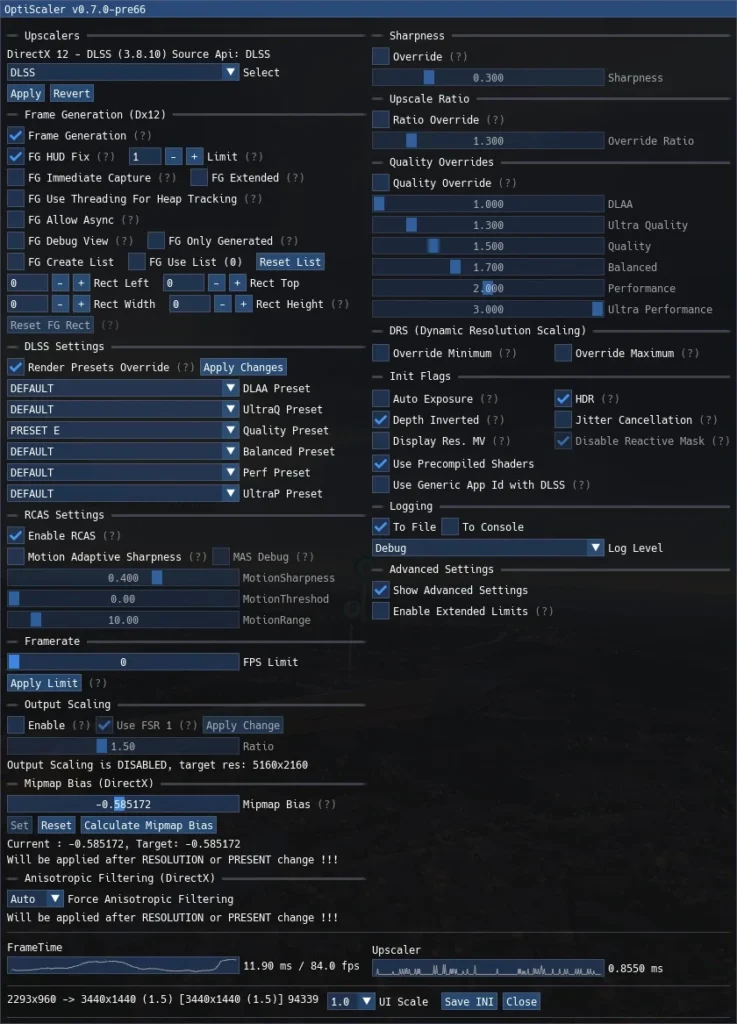
Repositorio oficial: https://github.com/cdozdil/OptiScaler
OptiScaler es una herramienta gratuita y de código abierto que apunta directamente a un nicho avanzado del gaming en PC: los jugadores que quieren más control sobre las tecnologías de escalado y generación de fotogramas en títulos modernos. A diferencia de apps universales como Lossless Scaling, OptiScaler funciona como un mod que se instala directamente en el directorio del juego, permitiendo sustituir DLSS, FSR o XeSS en títulos que ya incluyan alguna de estas tecnologías de forma nativa. Esto lo convierte en una solución poderosa, aunque más técnica, ideal para usuarios exigentes que buscan extraer cada frame posible sin depender de lo que el juego soporte oficialmente.
Una de sus funciones estrella es la sustitución de escaladores, que permite, por ejemplo, reemplazar DLSS con FSR 3.1 o incluso con FSR 4 en GPUs AMD Radeon RX 9070/9070 XT, lo cual puede significar mejoras de rendimiento del 20-30% en juegos con ray tracing como Alan Wake 2 o Cyberpunk 2077. Además, con OptiFG (OptiScaler Frame Generation), el programa introduce generación de fotogramas en juegos que no la ofrecen de forma nativa, algo impensable hasta hace poco. Utiliza mods como DLSSG-to-FSR3 Nukem para aplicar frame gen en DirectX 12, logrando duplicar los FPS en títulos como The Witcher 3. Eso sí, algunos usuarios han reportado glitches visuales o latencia elevada en ciertos juegos, por lo que no es recomendable para títulos de acción rápida o eSports.
Donde OptiScaler realmente brilla es en su nivel de personalización. Ofrece ajustes avanzados como RCAS (filtro de nitidez), MAS (sharp adaptativo por movimiento), modificadores de color y overrides para manejar dinámicamente la escala de resolución. También puede integrarse con Fakenvapi para habilitar tecnologías como NVIDIA Reflex o AMD Anti-Lag 2, mejorando la respuesta en pantalla y reduciendo latencia cuando el hardware lo permite. Incluso incluye soporte experimental para backport de FSR 2.2.1 en juegos DirectX 11, con mejoras en calidad de imagen. En resumen, OptiScaler no es una app para todos, pero para quienes saben lo que hacen, es una herramienta brutalmente potente que desbloquea un nuevo nivel de control y rendimiento en títulos modernos.
5. MSI Afterburner

Sitio oficial: https://www.msi.com/Landing/afterburner/graphics-cards
MSI Afterburner es la referencia indiscutible en el mundo del overclocking de GPUs. Gratuito, robusto y compatible con una amplia gama de tarjetas gráficas —incluidas NVIDIA, AMD e incluso algunas Intel—, este software permite ajustar con precisión el rendimiento gráfico, monitorear en tiempo real las condiciones del sistema y capturar partidas con calidad profesional. Ya sea para exprimir cada FPS en Cyberpunk 2077 o mantener temperaturas estables en sesiones maratónicas de DOOM: The Dark Ages, Afterburner ofrece un control total del hardware sin complicaciones. Su interfaz es completamente personalizable y cuenta con soporte continuo, como se refleja en la última versión 4.6.6 Beta 5 (febrero 2025), que trae soporte para GPUs RTX 40×0 y la nueva tecnología Smooth Vision de NVIDIA.
Su función principal es el overclocking de GPU, con ajustes manuales de frecuencia de núcleo, memoria y voltaje. Para los usuarios de tarjetas NVIDIA RTX, incluye la opción de OC Scanner, que detecta automáticamente los valores óptimos de overclocking estables para tu tarjeta. Además, puedes guardar múltiples perfiles personalizados para adaptarte a diferentes juegos o tareas. Esta capacidad puede traducirse en mejoras de hasta un 15% en FPS en juegos como Baldur’s Gate 3 con una RTX 3080. Todo esto sin necesidad de ser un experto, pero con la posibilidad de profundizar si lo deseas.
Otro de sus pilares es el monitoreo en tiempo real, que funciona a través del legendario RivaTuner Statistics Server. Este overlay muestra datos clave como FPS, temperaturas, uso de GPU/CPU, velocidad de ventiladores y consumo de VRAM mientras juegas, lo que te permite ajustar configuraciones al vuelo. También puedes personalizar la curva de los ventiladores para mantener tu GPU fresca bajo carga intensa. Y si quieres llevar las cosas más lejos, MSI Afterburner incluye herramientas de grabación en alta calidad y pruebas de estabilidad con Kombustor. Para usuarios más avanzados, hay soporte para plugins como HwInfo.dll, ampliando aún más las capacidades de monitoreo. En resumen, si tienes una GPU y quieres aprovecharla al máximo, Afterburner no es opcional: es esencial.
Limpieza, mantenimiento y soporte técnico (impacto indirecto en juegos)
Aquí se agrupan los programas centrados en la limpieza del sistema, eliminación de archivos basura y mantenimiento general. Aunque su impacto en juegos es más indirecto, ayudan a liberar espacio, mejorar la estabilidad del sistema operativo y prevenir problemas de rendimiento relacionados con el uso prolongado del equipo. Ideales para dejar el terreno limpio antes de aplicar otras optimizaciones más agresivas.
6. Glary Utilities
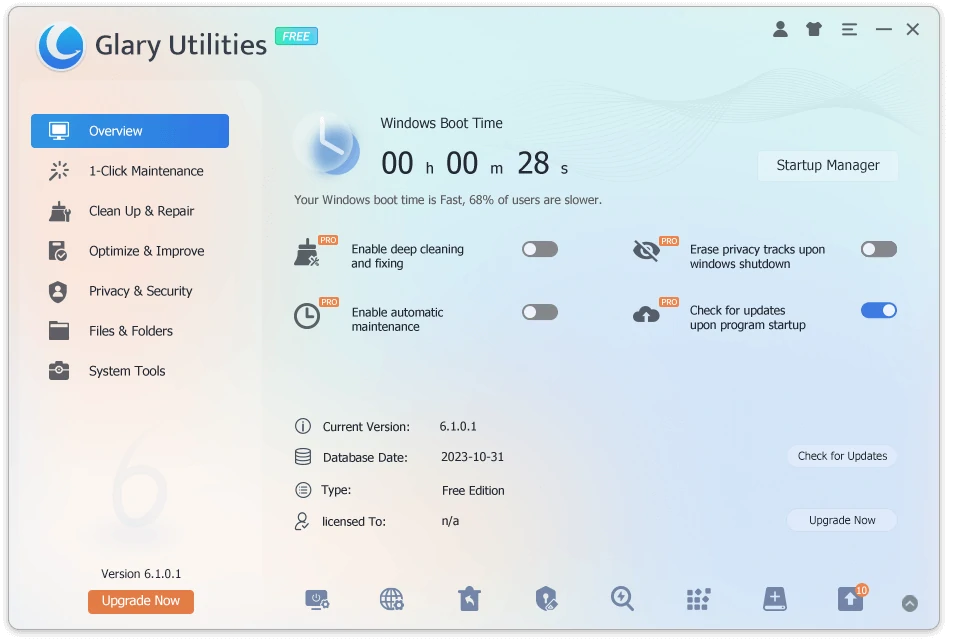
Sitio oficial: https://www.glarysoft.com/
Glary Utilities es una suite integral de mantenimiento para Windows que destaca por su enfoque todo-en-uno. A diferencia de herramientas más minimalistas como BleachBit, Glary Utilities ofrece más de 20 utilidades agrupadas en una interfaz amigable, ideal tanto para usuarios novatos como para quienes buscan un control más detallado. Entre sus funciones más destacadas se encuentran la limpieza de archivos basura, reparación del registro, eliminación de rastros de navegación y gestión de programas de inicio. Su herramienta de «1-Click Maintenance» permite ejecutar múltiples tareas de optimización con un solo clic, facilitando el mantenimiento regular del sistema.
Una de las funciones más útiles es el «Startup Manager», que permite controlar qué programas se inician con Windows, reduciendo el tiempo de arranque. Además, ofrece opciones avanzadas como la programación de retrasos en el inicio de aplicaciones, lo que ayuda a mejorar el rendimiento general del sistema. La herramienta de limpieza del registro identifica y repara errores que pueden causar inestabilidad, y permite a los usuarios revisar y seleccionar las entradas a modificar, ofreciendo un control preciso sobre el proceso.
Glary Utilities está disponible en una versión gratuita con funciones básicas y una versión Pro de pago que incluye características adicionales como actualizaciones automáticas y soporte técnico prioritario. Aunque no es tan centrado en la privacidad como otras herramientas, su amplia gama de funciones y facilidad de uso lo convierten en una opción sólida para quienes buscan una solución completa de optimización del sistema.
7. CCleaner
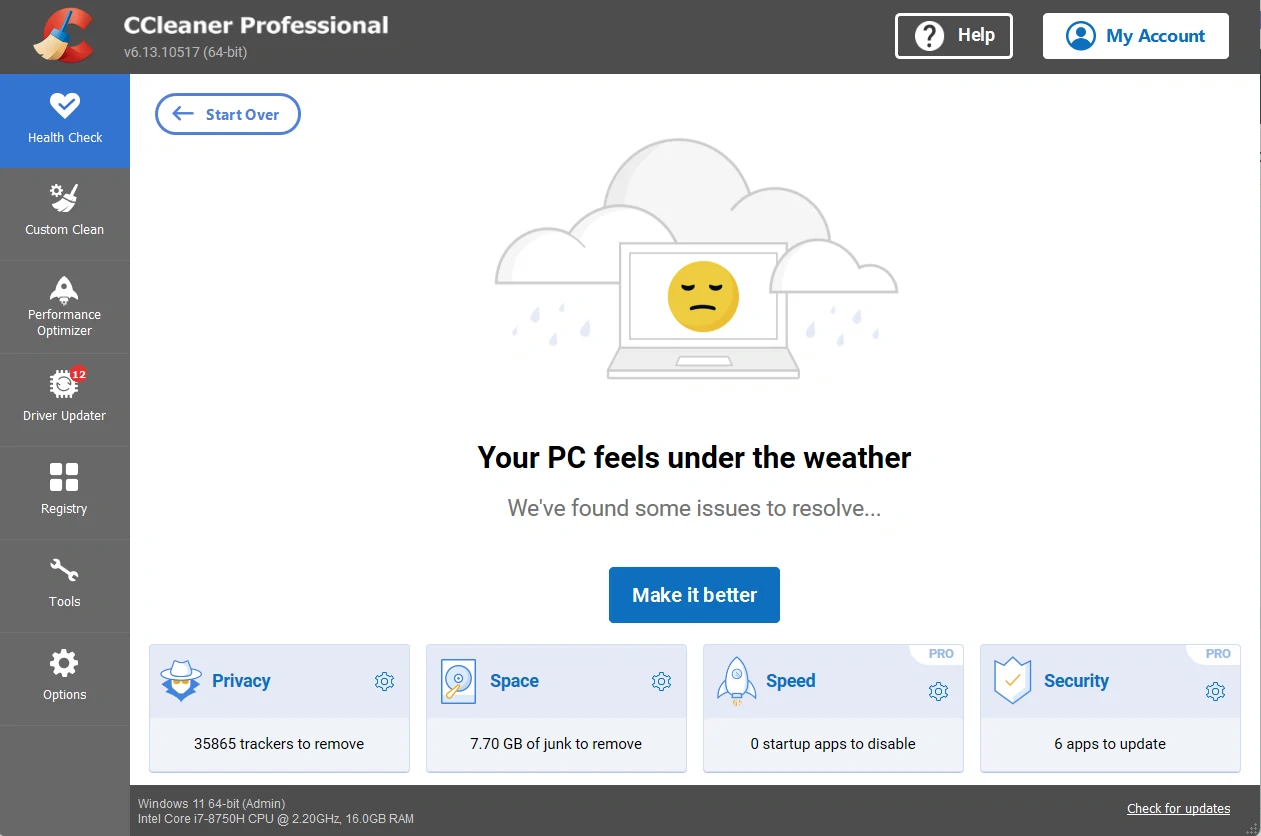
Sitio oficial: https://www.ccleaner.com/es-es
CCleaner, desarrollado por Piriform, es uno de los programas de limpieza y mantenimiento más conocidos para PC, con más de 2.5 mil millones de descargas desde su lanzamiento. Aunque no está orientado exclusivamente al gaming, su capacidad para liberar espacio, reducir procesos innecesarios y mantener el sistema limpio puede traducirse en un rendimiento más estable y tiempos de carga más rápidos en juegos, especialmente en PCs más antiguos o saturados. Disponible en versión gratuita y Pro (~$24.95 al año), CCleaner sigue siendo una herramienta básica pero útil dentro del arsenal de cualquier usuario de Windows.
Entre sus funciones principales destaca la limpieza de archivos basura, que elimina archivos temporales, cachés de navegador, cookies y otros residuos digitales que se acumulan con el uso diario del sistema. Es habitual recuperar varios gigabytes de espacio, lo que beneficia indirectamente a los juegos al reducir la carga sobre el disco y mejorar la agilidad del sistema operativo. También incluye una herramienta de limpieza del registro de Windows, útil para corregir errores o entradas huérfanas, aunque su impacto en juegos es más marginal.
CCleaner va más allá con utilidades como la gestión de programas de inicio, permitiendo desactivar procesos que se ejecutan al encender el PC y que consumen RAM o CPU innecesariamente durante sesiones de juego. En su versión Pro, la función PC Health Check analiza el estado general del sistema y sugiere optimizaciones automáticas, incluyendo la actualización de software vulnerable. A pesar de sus ventajas, el programa ha sido objeto de críticas desde su adquisición por Avast en 2017, debido a preocupaciones sobre privacidad y recopilación de datos. Aun así, sigue siendo una opción válida para mantener tu sistema limpio y ágil, aunque no sustituye herramientas más enfocadas al entorno gamer.
8. Win11Debloat

Repositorio oficial: https://github.com/Raphire/Win11Debloat
Win11Debloat es un script de PowerShell gratuito y de código abierto que apunta a una optimización profunda del sistema operativo Windows 11. Pensado para usuarios técnicos y entusiastas del rendimiento, su objetivo es claro: eliminar todo lo innecesario del sistema para dejar una plataforma ligera, eficiente y sin distracciones. Aunque no es un optimizador de juegos en el sentido tradicional, su impacto en la experiencia gaming es directo: menos procesos en segundo plano, menor uso de recursos, y un entorno más limpio y rápido para correr títulos exigentes como Elden Ring o Starfield.
Entre sus funciones principales se encuentra la eliminación de bloatware, desinstalando aplicaciones preinstaladas como Xbox Game Bar, Cortana o widgets innecesarios que suelen consumir RAM y CPU sin aportar valor real a muchos usuarios. Además, desactiva servicios de telemetría y publicidad, lo cual no solo mejora la privacidad sino que puede reducir el tráfico de red en segundo plano, beneficiando la latencia en juegos en línea. También permite desactivar elementos de la interfaz como animaciones, la barra de búsqueda o el centro de widgets, reduciendo el uso de la GPU y agilizando la experiencia general.
Lo que hace a Win11Debloat realmente potente es su personalización avanzada. Los usuarios pueden elegir exactamente qué componentes eliminar o modificar, o aplicar configuraciones predeterminadas para una optimización rápida. Incluye archivos de reversión para deshacer los cambios en caso de errores o arrepentimientos, y las aplicaciones eliminadas pueden restaurarse fácilmente desde la Microsoft Store. Eso sí, este no es un software para cualquiera: requiere ejecutar scripts y entender qué se está modificando. Pero para los gamers que quieren el máximo rendimiento sin adornos innecesarios, Win11Debloat es una herramienta quirúrgica y poderosa para transformar Windows 11 en un sistema optimizado para jugar sin distracciones.
9. BleachBit

Sitio oficial: https://www.bleachbit.org/
BleachBit es una de las herramientas de limpieza más respetadas en el entorno open source, especialmente entre usuarios que valoran la privacidad y el control total sobre su sistema. Gratuito, sin anuncios ni telemetría, y con versiones tanto para Windows como Linux, se ha convertido en una opción sólida frente a soluciones comerciales como CCleaner. Aunque no está diseñado exclusivamente para gaming, su capacidad para eliminar archivos innecesarios y reducir la carga del sistema puede beneficiar indirectamente el rendimiento de juegos al liberar RAM, CPU y espacio en disco.
Con la reciente versión 5.0 (mayo 2025), BleachBit amplió su compatibilidad con aplicaciones modernas y mejoró su capacidad para limpiar navegadores como Chrome, Firefox, Edge y Brave. Puede liberar entre 3 y 5 GB en sistemas con uso intensivo, eliminando archivos temporales, cachés, logs, miniaturas y más. Su sistema de limpieza personalizable permite al usuario elegir exactamente qué limpiar mediante una interfaz de casillas, con vistas previas detalladas para evitar errores. También permite scripts personalizados, ideales para limpiezas avanzadas en entornos específicos.
Uno de sus puntos fuertes es la protección de la privacidad: borra historial de navegación, cookies, formularios guardados y rastros de más de 90 aplicaciones, con opción de eliminación segura (shredding) que impide la recuperación de datos. Esto no solo mejora la privacidad, sino que también reduce la carga del sistema y mejora su estabilidad. Además, BleachBit es portable, por lo que puedes ejecutarlo sin instalarlo, lo que lo hace ideal para mantenimiento de múltiples PCs o en entornos de soporte técnico.
Eso sí, no incluye optimizaciones específicas para juegos, como priorización de procesos o ajustes gráficos. Tampoco realiza limpieza de registro en Windows, lo que limita su efecto en sistemas que necesiten ajustes más profundos. Pero si buscas una herramienta liviana, confiable y respetuosa con tu privacidad para mantener tu sistema limpio y ágil, BleachBit sigue siendo una de las mejores opciones disponibles.
Muy útiles para soporte general, optimización secundaria o calidad de vida
Estas herramientas no aumentan los FPS de forma directa, pero mejoran la experiencia de juego al optimizar recursos, cerrar procesos innecesarios o facilitar el acceso y la gestión de tus títulos. Son útiles para mantener la estabilidad del sistema, reducir distracciones o automatizar ajustes que, en conjunto, pueden marcar la diferencia en PCs de gama media o para usuarios que valoran la comodidad.
10. Razer Cortex
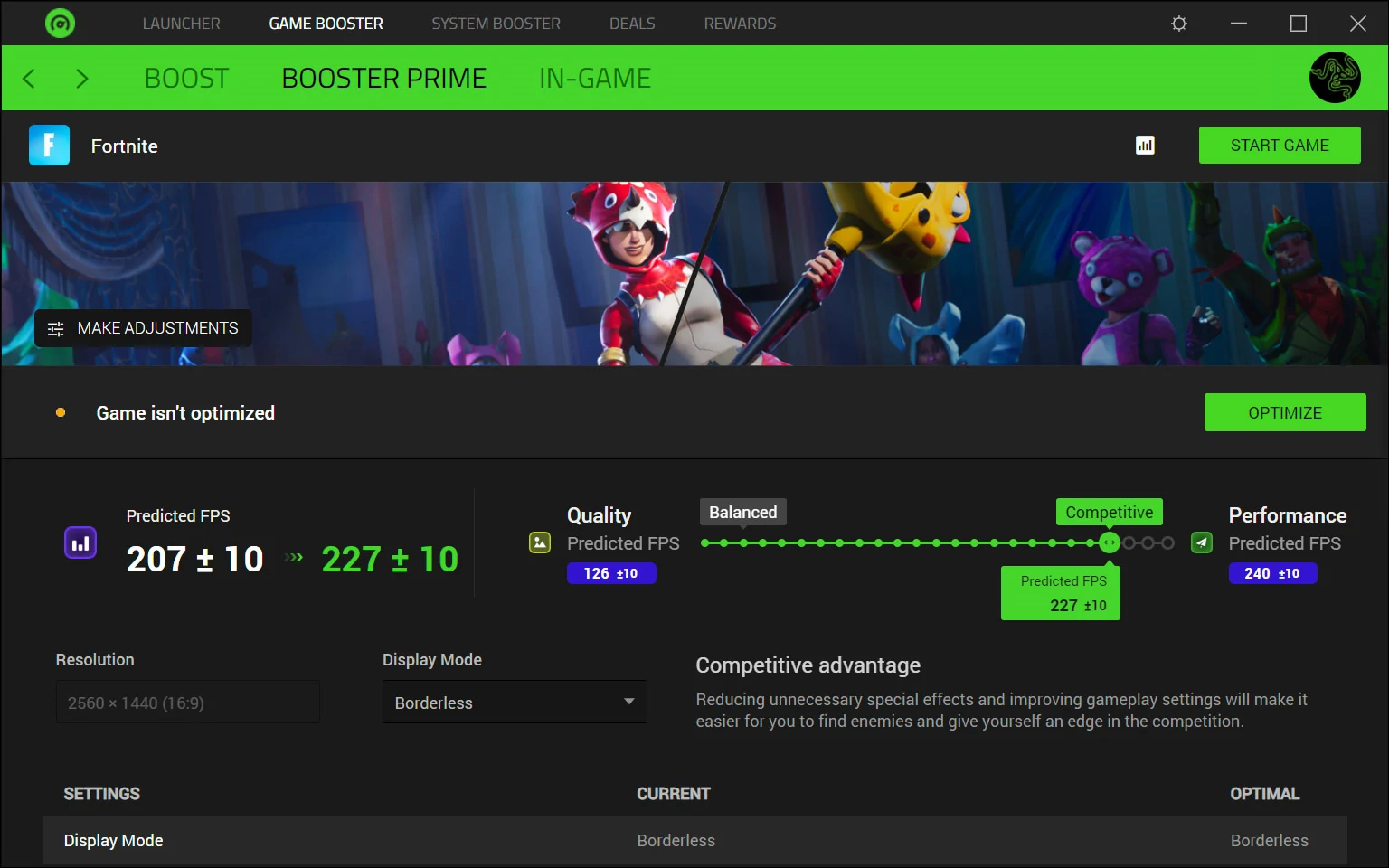
Sitio oficial: https://www.razer.com/cortex
Razer Cortex es un optimizador de rendimiento gratuito diseñado específicamente para gamers. Creado por Razer, una marca con fuerte presencia en el ecosistema gaming, Cortex se enfoca en liberar recursos del sistema, centralizar la biblioteca de juegos y ofrecer mejoras de rendimiento sin requerir conocimientos técnicos avanzados. Ideal para PCs de gama media o baja, su impacto se nota más en equipos que suelen estar saturados de procesos secundarios o usan discos duros tradicionales.
Su función principal, Game Booster, suspende automáticamente servicios y procesos innecesarios mientras juegas, libera memoria RAM y activa configuraciones como el plan de energía de alto rendimiento. Esto puede traducirse en una mejora del 10-15% en FPS en títulos populares como Fortnite o Valorant, especialmente en sistemas congestionados. También incluye una herramienta de desfragmentación de juegos, útil para reducir los tiempos de carga en HDDs, reorganizando los archivos para que el acceso sea más eficiente y fluido.
Además, Razer Cortex no se limita solo al rendimiento. Funciona como un lanzador unificado de juegos, compatible con plataformas como Steam, Epic Games y GOG, detectando automáticamente los títulos instalados y permitiendo aplicar optimizaciones individuales. También ofrece grabación de partidas y capturas de pantalla en resolución Full HD, con herramientas para compartir directamente en redes sociales. Un extra atractivo para muchos jugadores es su sistema de recompensas Razer Silver y el buscador de ofertas, que te permite ahorrar en futuras compras de juegos mientras usas la app. Si bien no compite con herramientas de overclocking como MSI Afterburner, Razer Cortex es una solución práctica, accesible y enfocada al usuario gamer promedio que quiere mejorar su experiencia sin complicarse.
11. Advanced SystemCare
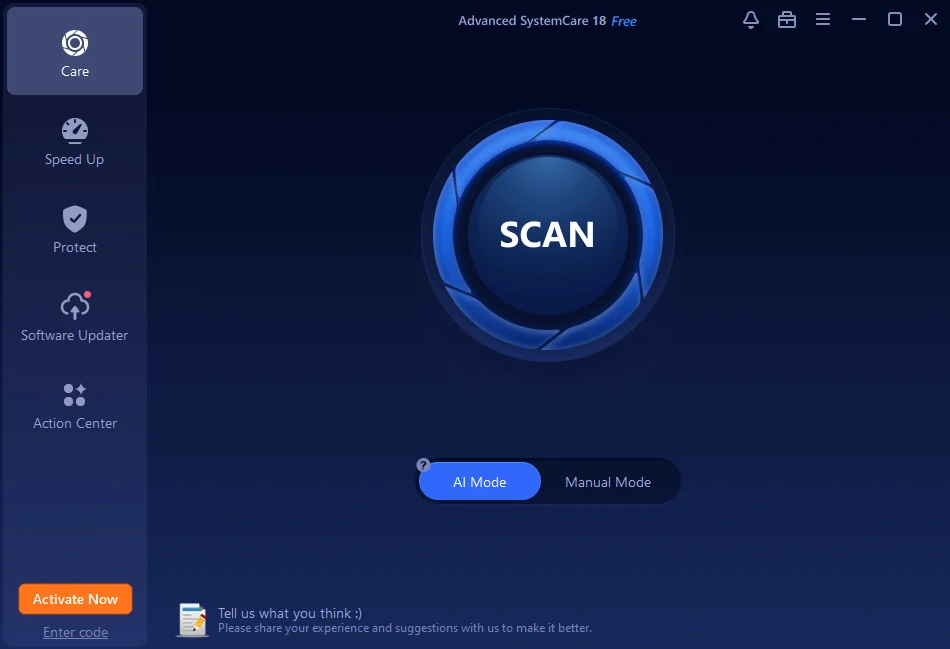
Sitio oficial: https://www.iobit.com/es/advancedsystemcarefree.php
Advanced SystemCare, de IObit, es una suite todo-en-uno que combina limpieza, optimización y seguridad para mantener tu PC en buena forma. Disponible en versión gratuita y Pro (~$29.99 al año), está diseñada para usuarios que buscan una solución sencilla pero completa para mejorar el rendimiento general del sistema. Aunque no es un optimizador de juegos puro, incluye un Game Mode que lo hace especialmente atractivo para gamers con equipos de gama media que quieren un empujón extra en títulos como Apex Legends, Warzone o Genshin Impact.
El Game Mode cierra procesos y servicios innecesarios en segundo plano mientras juegas, liberando RAM y CPU para maximizar el rendimiento en juegos exigentes. En algunos casos, los usuarios han reportado mejoras de hasta un 10% en FPS, dependiendo de qué tan saturado esté el sistema. A esto se suma una limpieza profunda del sistema, que elimina archivos basura, entradas de registro obsoletas y cachés acumuladas, lo que puede liberar varios gigabytes de espacio y estabilizar el sistema operativo.
Otras funciones clave incluyen el Performance Monitor, un widget de escritorio que muestra métricas de uso en tiempo real y permite optimizar CPU, RAM y disco con un solo clic. También integra un Internet Booster, que ajusta configuraciones de red para reducir la latencia en juegos online como Valorant. En su versión Pro, Advanced SystemCare añade un antimalware integrado y un actualizador de software, dos extras que ayudan a mantener el sistema seguro y libre de interferencias que podrían afectar el rendimiento de los juegos. En resumen, es una herramienta versátil para quienes buscan limpieza, seguridad y un mejor rendimiento sin tener que usar múltiples programas por separado.
12. Iolo System Mechanic
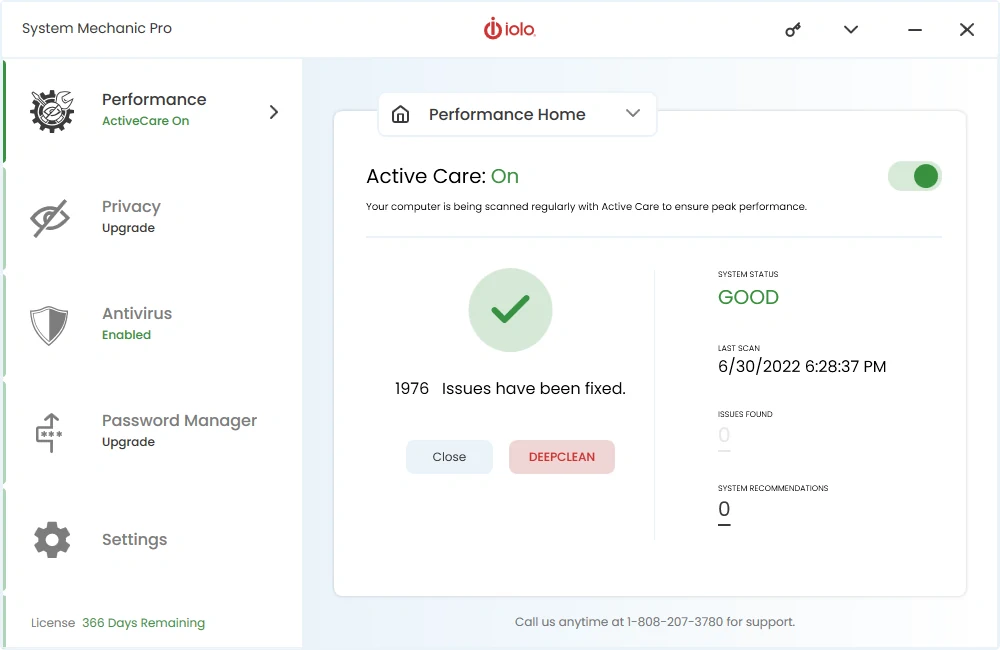
Sitio oficial: https://www.iolo.com/landing/smfree/
Iolo System Mechanic es una suite de optimización avanzada para Windows que ofrece un enfoque integral para limpiar, acelerar y proteger tu PC. Aunque su precio base ronda los $49.95 al año, suele estar disponible con descuentos agresivos (~$14.98), lo que lo hace competitivo frente a otras herramientas premium. Si bien no es un optimizador de juegos en sentido estricto, varias de sus funciones, como LiveBoost y On-Demand Boost, pueden mejorar la experiencia gaming al liberar recursos del sistema y mantener la máquina en su punto óptimo.
LiveBoost es uno de los principales atractivos del software: ajusta dinámicamente el uso de CPU, RAM y disco para eliminar cuellos de botella en tiempo real. Esto resulta especialmente útil durante sesiones de juego, donde cada megahertz cuenta, aportando mejoras de hasta un 10% en títulos como Orcs Must Die! 3 o Forza Horizon 5. Complementando esto, la función On-Demand Boost permite desactivar con un clic programas en segundo plano no esenciales y aplicar perfiles de energía personalizados para priorizar el rendimiento en juegos u otras tareas exigentes.
También incluye limpieza de disco, reparación de registro y ajustes de red orientados a reducir la latencia en juegos online. Según pruebas, puede eliminar miles de archivos temporales y corregir más de 100 errores de registro, lo que mejora la estabilidad del sistema y reduce tiempos de carga. La versión Ultimate Defense ($79.95/año) suma herramientas de seguridad como antivirus, protección de privacidad y gestor de contraseñas, aunque ha sido objeto de críticas por falsas alarmas y prácticas de suscripción poco claras. En resumen, System Mechanic es una opción potente para quienes quieren una solución todo-en-uno con impacto real en el rendimiento general —y por extensión, en la fluidez de sus juegos.
13. Wise Game Booster

Sitio oficial: https://www.wisecleaner.com/wise-game-booster.html
Wise Game Booster es una herramienta gratuita pensada para usuarios que quieren mejorar el rendimiento de sus juegos en PCs con Windows sin complicarse con configuraciones avanzadas ni invertir en nuevo hardware. Compatible con versiones que van desde Windows XP hasta Windows 11, esta utilidad se centra en liberar recursos del sistema cerrando procesos innecesarios, optimizando servicios y ajustando ciertos parámetros de red y almacenamiento. Es especialmente útil en equipos de gama baja o media donde cada megabyte de RAM cuenta.
Una de sus funciones principales es «Optimize All», que con un solo clic analiza el sistema, detiene tareas en segundo plano y libera memoria y CPU para enfocarse en el juego activo. Usuarios han reportado mejoras tangibles de estabilidad e incluso de FPS en juegos exigentes como Call of Duty: Warzone 2, sobre todo en sistemas cargados de procesos secundarios. Además, la pestaña «My Games» permite centralizar todos los títulos instalados, ya sea añadiéndolos manualmente o mediante escaneo automático, para acceder a ellos más fácilmente desde una interfaz simple.
Para quienes buscan más control, Wise Game Booster también ofrece herramientas avanzadas como Process Optimizer y Services Optimizer, donde los usuarios pueden cerrar manualmente procesos que consumen demasiada memoria o CPU. Estas secciones incluyen recomendaciones para evitar cerrar servicios críticos y una función de restauración en caso de errores. También incorpora una opción de desfragmentación de juegos, útil para reducir tiempos de carga en discos duros tradicionales. Si bien no transformará un PC viejo en una máquina de última generación, Wise Game Booster es una opción práctica y efectiva para obtener ese empujón extra que a veces hace la diferencia entre un juego apenas jugable y una experiencia fluida.
14. Microsoft PC Manager
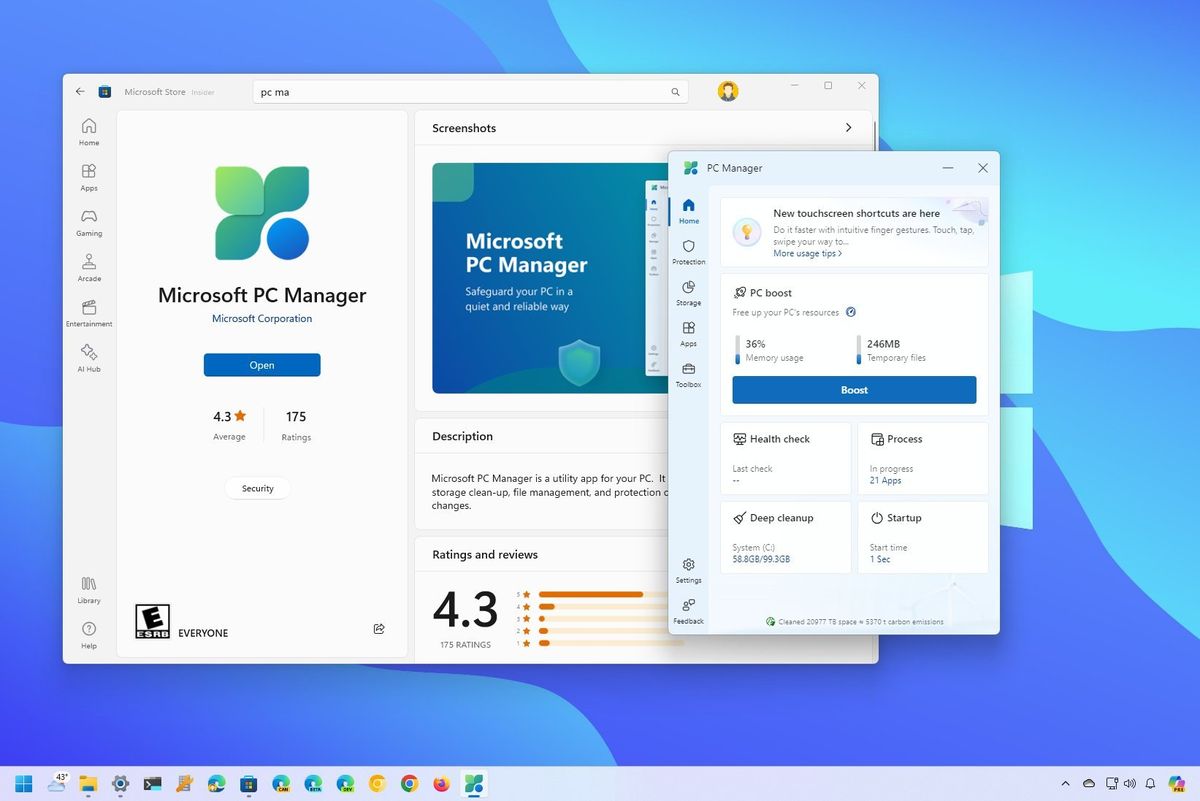
Sitio oficial: https://pcmanager.microsoft.com/en-us
Microsoft PC Manager es una herramienta gratuita y oficial de Microsoft diseñada para mejorar el rendimiento general de PCs con Windows 10 y 11. Aunque no es una app orientada directamente al gaming, su enfoque en la limpieza de disco, gestión de procesos y optimización básica del sistema puede tener un impacto positivo en la experiencia de juego, especialmente en equipos de gama media o baja. Su interfaz limpia y directa lo hace accesible para usuarios con poca experiencia técnica, convirtiéndolo en una opción útil para quienes buscan mejoras sin complicaciones.
Una de sus funciones más prácticas es la limpieza de disco, que elimina archivos temporales del sistema, cachés y residuos de aplicaciones, liberando espacio —hasta 4 GB en algunos casos— y mejorando la agilidad del sistema operativo. Además, la herramienta de gestión de procesos permite cerrar aplicaciones en segundo plano que consumen recursos excesivos de CPU o RAM, lo que resulta útil para liberar espacio antes de iniciar juegos como Valorant o Forza Horizon 5. El botón de «Boost» ejecuta esta optimización de forma rápida y automática.
También incluye funciones como PC Health Check, que analiza el estado general del sistema, sugiere actualizaciones de software y ayuda a mantener una instalación limpia y estable. Otras características, como la optimización del inicio y la integración con Windows Defender, ayudan a reducir los tiempos de arranque y mantener el equipo protegido sin instalar software adicional. Eso sí, hay que tener en cuenta que Microsoft PC Manager no incluye opciones avanzadas como generación de fotogramas, escalado de imagen ni ajustes gráficos específicos para juegos. Aun así, como herramienta básica de mantenimiento, cumple bien su función y puede complementar otras utilidades más centradas en el rendimiento gamer.
Conclusión
No existe una única herramienta perfecta para todos, pero sí hay un optimizador ideal para cada tipo de usuario. Si tienes una tarjeta gráfica moderna, la NVIDIA App o el software de AMD son las opciones más efectivas para activar tecnologías como DLSS, FSR o la generación de fotogramas. Para jugadores que buscan una solución externa más flexible, Lossless Scaling y OptiScaler abren nuevas posibilidades en casi cualquier juego.
Por otro lado, si lo que necesitas es una limpieza general del sistema o mejorar el rendimiento en equipos antiguos, herramientas como Razer Cortex, Advanced SystemCare o BleachBit pueden ayudarte a recuperar fluidez sin tocar el hardware. La clave está en elegir según tus necesidades y el tipo de juegos que usas. Y lo mejor: la mayoría de estas soluciones son gratuitas o de bajo costo.
Programas para optimizar juegos en PC: FAQ
¿Cuál es el mejor optimizador para PC?
Entre los más completos y fáciles de usar están Glary Utilities, Advanced SystemCare y CCleaner. Estas herramientas limpian, ajustan y estabilizan el sistema, mejorando su rendimiento general sin requerir conocimientos técnicos. Son ideales para usuarios que quieren resultados rápidos y sin complicaciones.
¿Cómo optimizar mi PC al máximo para juegos?
Puedes comenzar eliminando bloatware con scripts como Win11Debloat, cerrando procesos en segundo plano con herramientas como Razer Cortex, y haciendo overclock de la GPU con MSI Afterburner. También es clave ajustar la configuración gráfica del juego desde la NVIDIA App o AMD Software, activando tecnologías como FSR, DLSS o Anti-Lag.
¿Cuál es la mejor aplicación para acelerar los juegos?
No hay una única aplicación perfecta, pero para una optimización rápida y simple puedes usar Razer Cortex o Wise Game Booster. Si quieres un enfoque más técnico y avanzado, Lossless Scaling y OptiScaler ofrecen mejoras significativas mediante generación de fotogramas o sustitución de tecnologías de escalado. Y para GPUs modernas, nada supera a la NVIDIA App y el software de AMD.
¿Cómo hacer que tus juegos tengan más FPS?
Activa DLSS, FSR o XeSS si tu GPU lo permite. Si tu juego no tiene soporte, puedes usar Lossless Scaling o OptiScaler para aplicar escalado y generación de frames de forma externa. Otra opción es hacer overclock con MSI Afterburner y cerrar procesos innecesarios durante el juego.
¿Cómo puedo acelerar la GPU de mi PC?
Usa programas como MSI Afterburner, AMD Software o la NVIDIA App para hacer overclock seguro de tu GPU. Puedes ajustar frecuencias, voltajes y ventiladores, y monitorear en tiempo real temperatura y rendimiento. Estas herramientas te permiten exprimir más potencia sin necesidad de cambiar tu hardware.
¿Qué es Lossless Scaling?
Lossless Scaling es una aplicación de pago que permite aplicar escalado de imagen y generación de fotogramas en cualquier juego, incluso si no es compatible con tecnologías como DLSS, FSR o XeSS. Funciona de manera externa, capturando la imagen en pantalla y mejorando su fluidez mediante interpolación, lo que puede aumentar los FPS de forma significativa sin modificar el juego. Es compatible con cualquier GPU y especialmente útil en PCs de gama media o baja.
¿Qué es OptiScaler?
OptiScaler es un mod gratuito y de código abierto que reemplaza tecnologías de escalado dentro de juegos que ya son compatibles con DLSS, FSR o XeSS. Permite, por ejemplo, usar FSR 3 o FSR 4 en juegos que solo soportan DLSS, lo que lo hace ideal para usuarios con tarjetas gráficas AMD. También puede añadir generación de fotogramas en juegos que no la tienen de forma nativa, mejorando el rendimiento de forma notable. Requiere instalación manual en cada juego.
¿Qué es la generación de fotogramas?
La generación de fotogramas (frame generation) es una tecnología que crea fotogramas adicionales usando inteligencia artificial o interpolación entre imágenes reales del juego. Esto puede duplicar o incluso cuadruplicar los FPS, haciendo que los juegos se vean más fluidos. Se encuentra en soluciones como DLSS 3/4 de NVIDIA, FSR 3/4 de AMD, AFMF o herramientas como Lossless Scaling y OptiScaler.
¿Qué es DLSS?
DLSS (Deep Learning Super Sampling) es una tecnología de NVIDIA que mejora el rendimiento en juegos renderizando a una resolución más baja y luego reescalando la imagen con IA para simular calidad 4K u otras resoluciones altas. En sus versiones más recientes (DLSS 3 y DLSS 4), también incluye generación de fotogramas y reconstrucción por IA, lo que puede aumentar los FPS de forma masiva sin perder calidad visual.
¿Qué es FSR?
FSR (FidelityFX Super Resolution) es la alternativa de AMD a DLSS. Es una tecnología de escalado que mejora el rendimiento al renderizar el juego a menor resolución y luego aumentar su nitidez mediante algoritmos avanzados. FSR 3 y FSR 4 también incluyen frame generation, lo que permite duplicar los FPS en muchos títulos. A diferencia de DLSS, FSR es más abierto y compatible con una gama más amplia de GPUs, incluidas las de NVIDIA.
¿Qué es Intel XeSS?
XeSS (Xe Super Sampling) es la tecnología de escalado inteligente desarrollada por Intel. Funciona de manera similar a DLSS y FSR, utilizando IA para mejorar la resolución y aumentar los FPS. Está diseñada para funcionar mejor en GPUs Intel Arc, aunque también puede usarse en tarjetas NVIDIA y AMD compatibles con instrucciones de aceleración por hardware. Es otra opción más dentro del ecosistema de tecnologías de mejora visual y rendimiento.
¿Qué es AMD Fluid Motion Frames (AFMF)?
AMD Fluid Motion Frames (AFMF) es una tecnología de generación de fotogramas desarrollada por AMD, incluida en el software Adrenalin. Usa algoritmos avanzados para crear fotogramas intermedios, aumentando la fluidez del juego sin necesidad de que el motor del juego renderice más. Su versión más reciente, AFMF 2.1, incluye mejoras con IA para reducir artefactos y ghosting, siendo ideal para juegos de un solo jugador o de ritmo más lento.




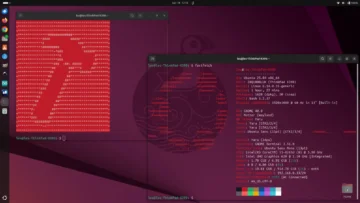

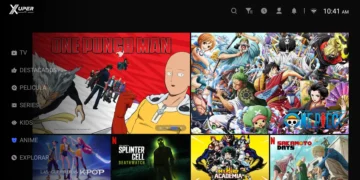
![Los Mejores Celulares Baratos en Amazon [Guía 2025] 52 celulares baratos amazon nothing phone 3a](https://tecnobits.net/wp-content/uploads/2025/12/celulares-baratos-amazon-nothing-phone-3a-360x203.webp)